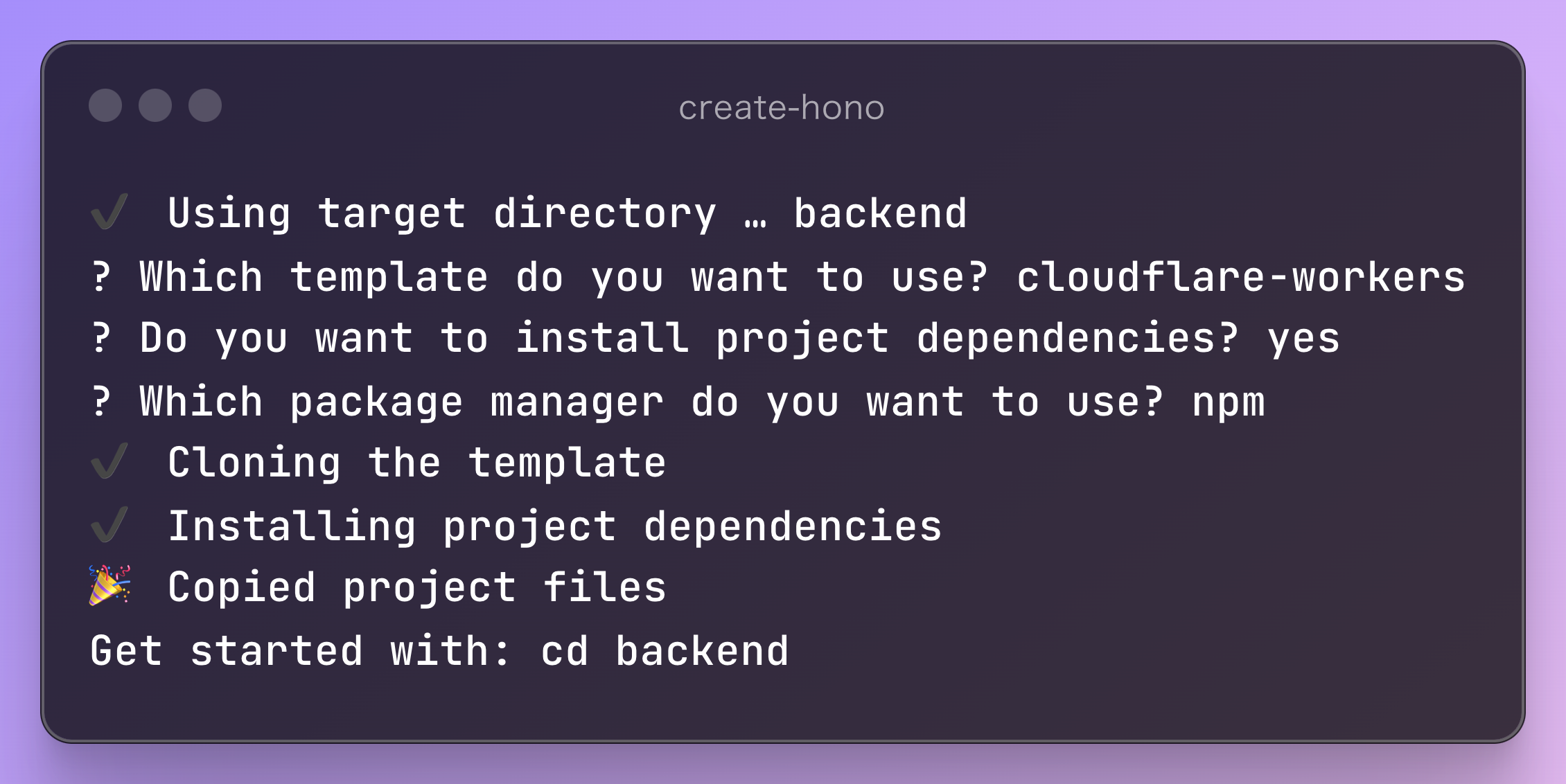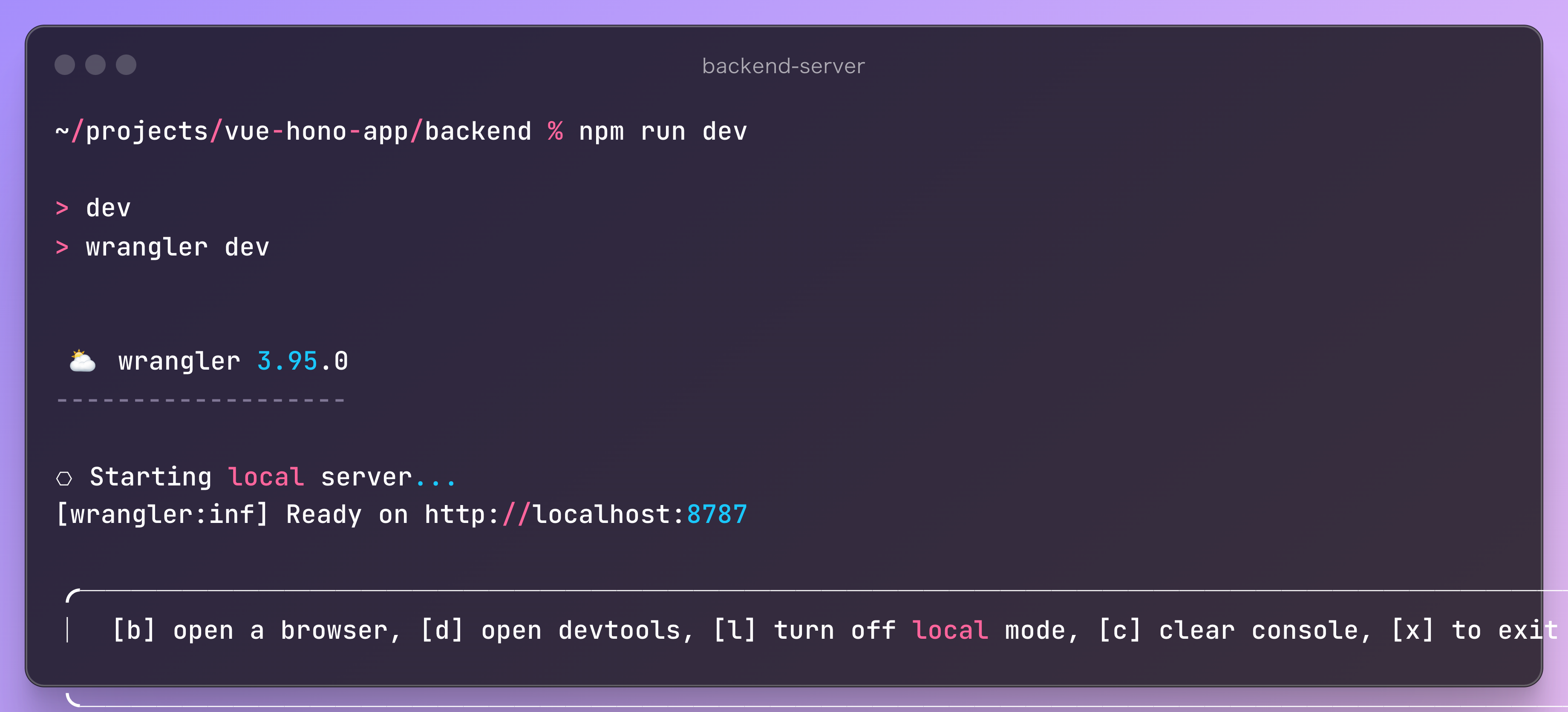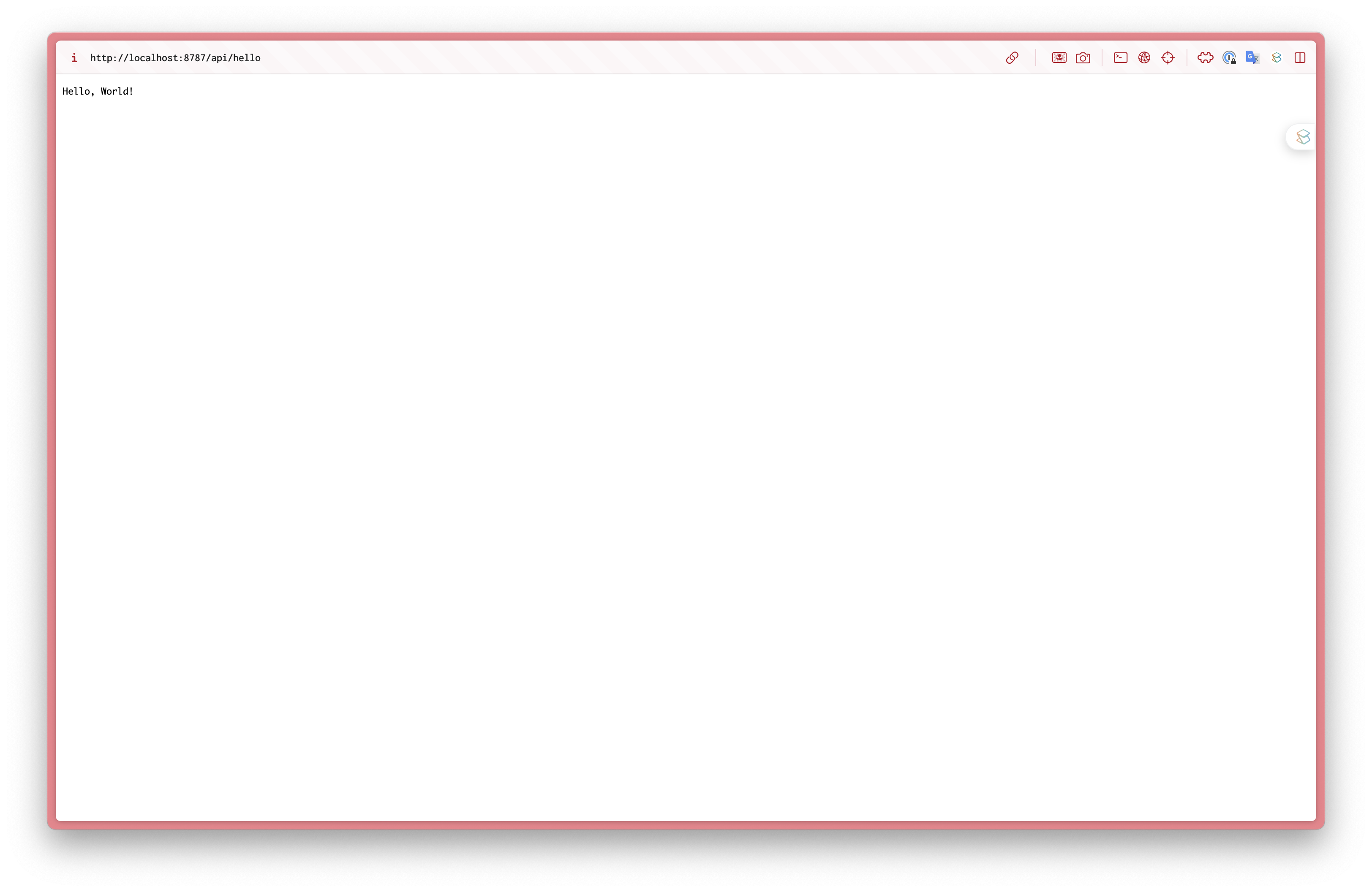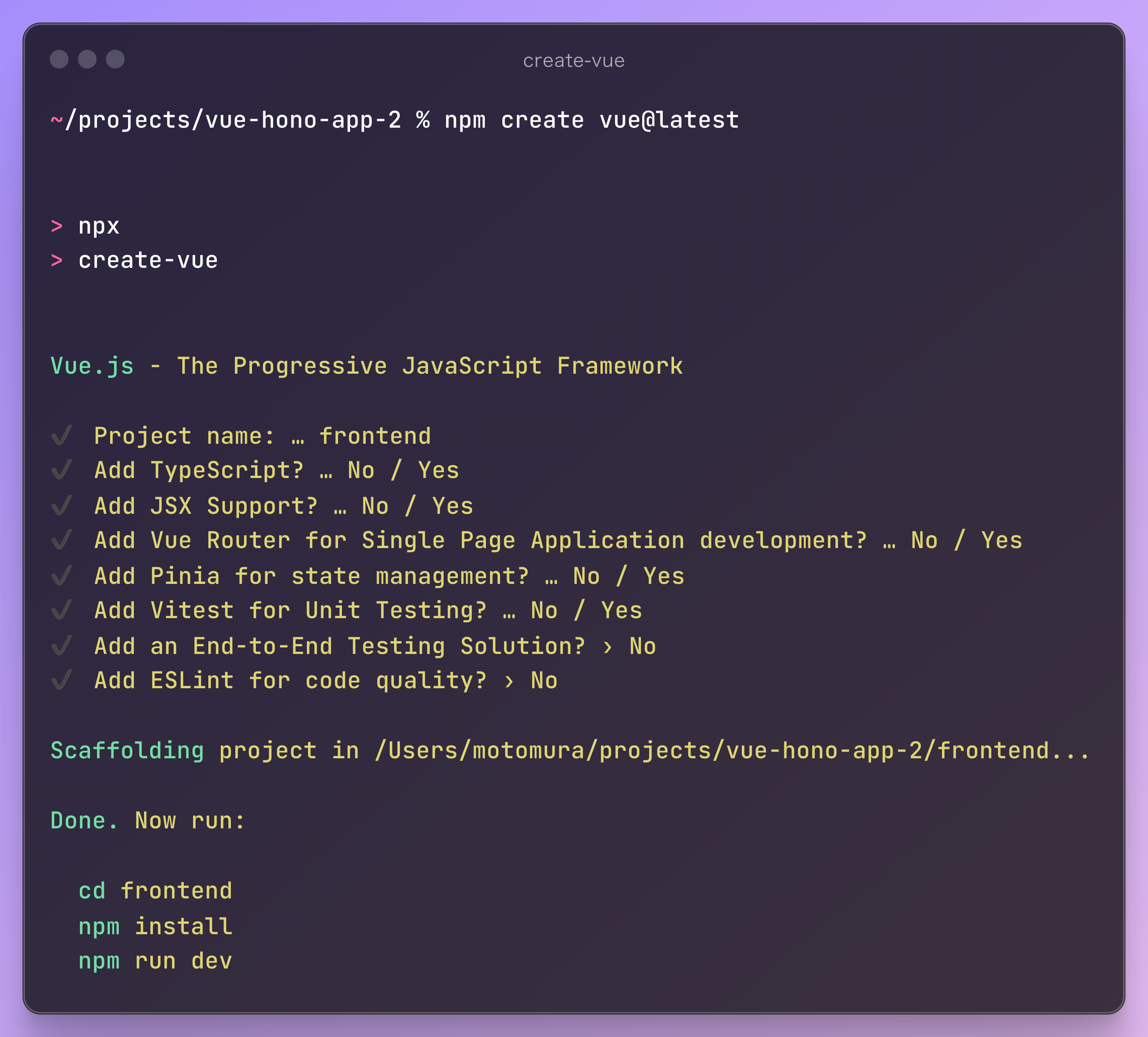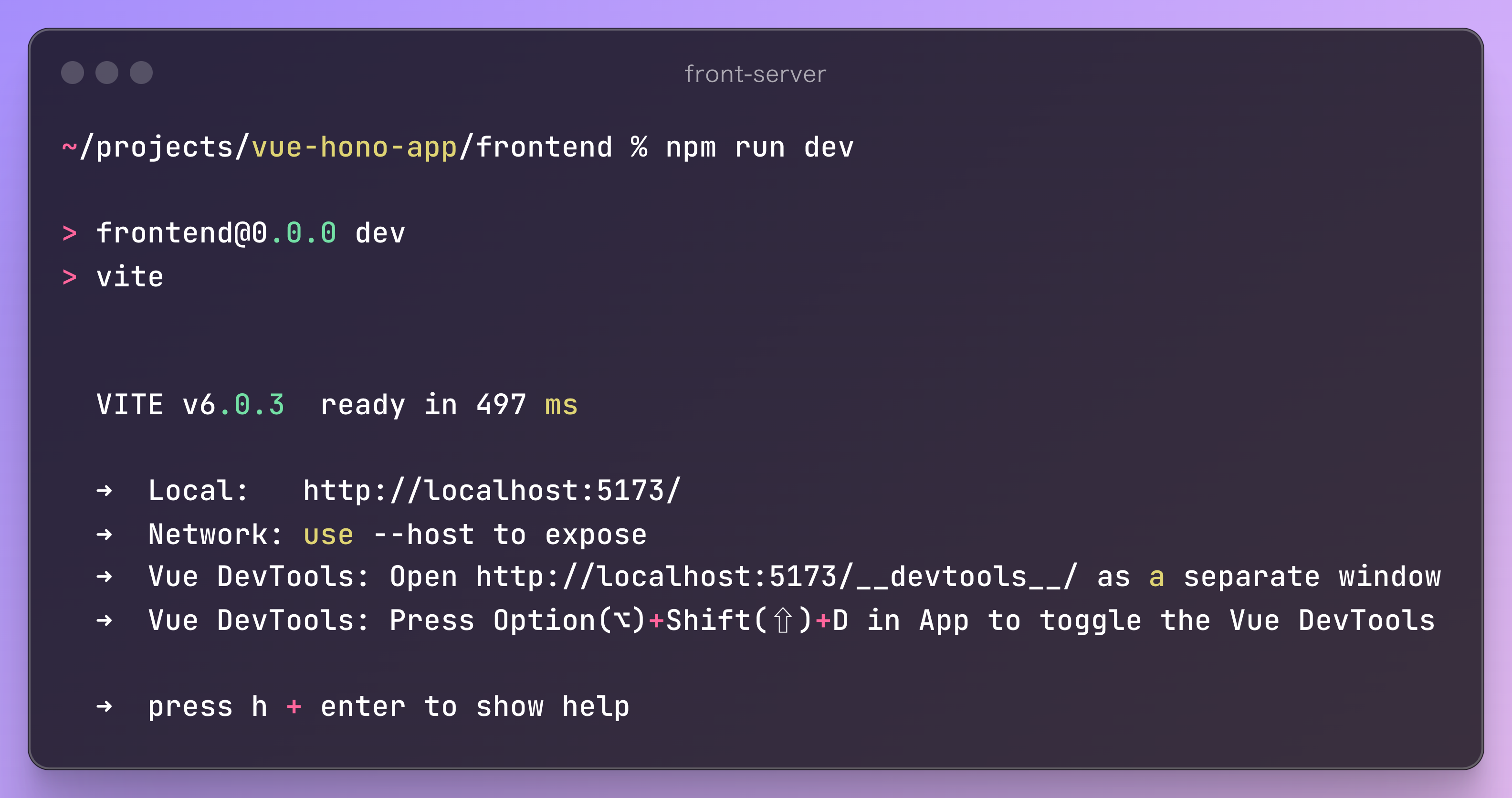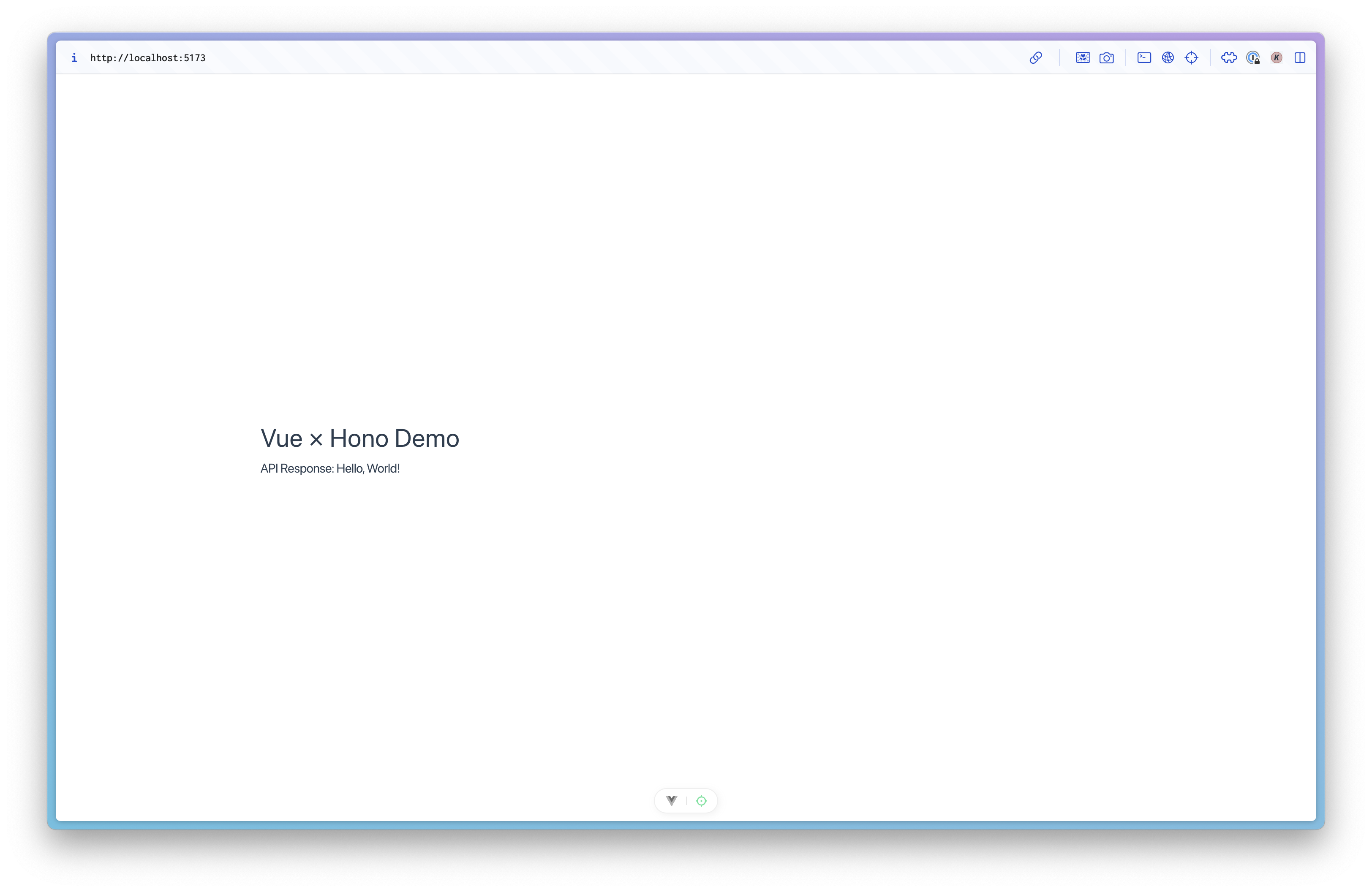この記事はTSKaigi Advent Calendar 2024 14日目の記事です。
はじめに
こんにちは、mocchantaiです!
最近盛り上がっているHonoでバックエンド書きたい!って思ったのに、Vue.js × Honoの記事が全然なくて困っていました。
そんな人も多いと思って、Vue.jsとHonoで一番シンプルで初歩的な記事があるだけでもめちゃくちゃ助かると思いました。
ゴール
-
Hono で
/api/helloエンドポイントを作成し、「Hello, World!」という文字列を返す - Vue.js でこのAPIを叩いて、ブラウザに表示する
ディレクトリ構成
最終的に以下のような構成になります。
vue-hono-app/
├── backend/ # Honoで構築したバックエンド
│ ├── src/
│ │ ├── index.ts # API定義
│ ├── package.json
│ ├── tsconfig.json
│ └── wrangler.toml
├── frontend/ # Vue.jsで構築したフロントエンド
│ ├── src/
│ │ ├── App.vue # アプリエントリ
│ │ ├── components/
│ │ │ ├── HelloWorld.vue # APIを表示するコンポーネント
│ ├── package.json
│ └── vite.config.ts
開発手順
1. セットアップ
まず、プロジェクトディレクトリを作成して移動します。
mkdir vue-hono-app
cd vue-hono-app
2. バックエンドの構築
- Honoプロジェクトを作成
npm create hono@latest backend
cd backend
npm install
- APIの作成
backend/src/index.ts を以下の内容に修正します。
import { Hono } from 'hono';
import { cors } from 'hono/cors';
const app = new Hono();
app.use('/api/*', cors()); // CORSを有効化
app.get('/api/hello', (c) => c.text('Hello, World!'));
export default app;
差分表示
import { Hono } from 'hono';
+import { cors } from 'hono/cors';
const app = new Hono();
+app.use('/api/*', cors()); // CORSを有効化
-app.get('/', (c) => {
- return c.text('Hello Hono!');
-});
+app.get('/api/hello', (c) => c.text('Hello, World!'));
export default app;
- 開発サーバーを起動
別のターミナルを開きbackendディレクトリで以下のコマンドを実行します。
npm run dev
ブラウザで http://localhost:8787/api/hello にアクセスして、「Hello, World!」が表示されることを確認します。
3. フロントエンドの構築
1. Vue.jsプロジェクトを作成
vue-hono-appディレクトリで以下のコマンドを実行して、Vueのプロジェクトを作成します。
npm create vue@latest
プロジェクト名: frontend
必要に応じて TypeScript や Vue Router を選択します。
その後、以下を実行して依存関係をインストールします。
cd frontend
npm install
2. APIを叩くコンポーネントの作成
frontend/src/components/HelloWorld.vue を編集します。
<script setup lang="ts">
import { ref, onMounted } from 'vue';
const message = ref<string>('Loading...'); // APIレスポンスを格納
onMounted(async () => {
try {
const response = await fetch('http://localhost:8787/api/hello'); // Hono APIにリクエスト
message.value = await response.text(); // レスポンスを取得
} catch (error) {
console.error('API fetch error:', error); // エラーハンドリング
message.value = 'Failed to fetch data.'; // エラー時のメッセージ
}
});
</script>
<template>
<div>
<h1>Vue × Hono Demo</h1>
<p>API Response: {{ message }}</p> <!-- APIレスポンスを表示 -->
</div>
</template>
3. App.vueにコンポーネントを表示
frontend/src/App.vue を以下の内容に編集します。
<template>
<div id="app">
<HelloWorld />
</div>
</template>
<script setup lang="ts">
import HelloWorld from './components/HelloWorld.vue';
</script>
4. 開発サーバーを起動
npm run dev
http://localhost:5173/ にアクセスして、バックエンドAPIのレスポンスが表示されることを確認します。
わーーーい!表示できました🙌
振り返り
いつもCORSのエラーに悩まされるのですが、今回はHonoの公式ドキュメントを参考に hono/cors を使ってスムーズに解消できました!
ドキュメント見るのって大事だなー
まとめ
Hono、TypeScriptを使うのがほぼ初めてだったので簡単なものしか作れませんでしたが、同じ境遇の人がの役に立てたら嬉しいです!
これができればバックエンド、フロントエンドの開発に集中できるので、いろんな遊び方をしていきたいです!
参考
運営に関わらせていただきます。ぜひご参加ください!